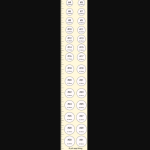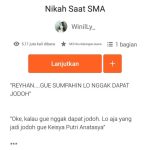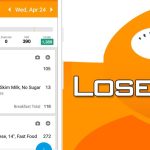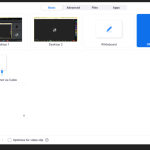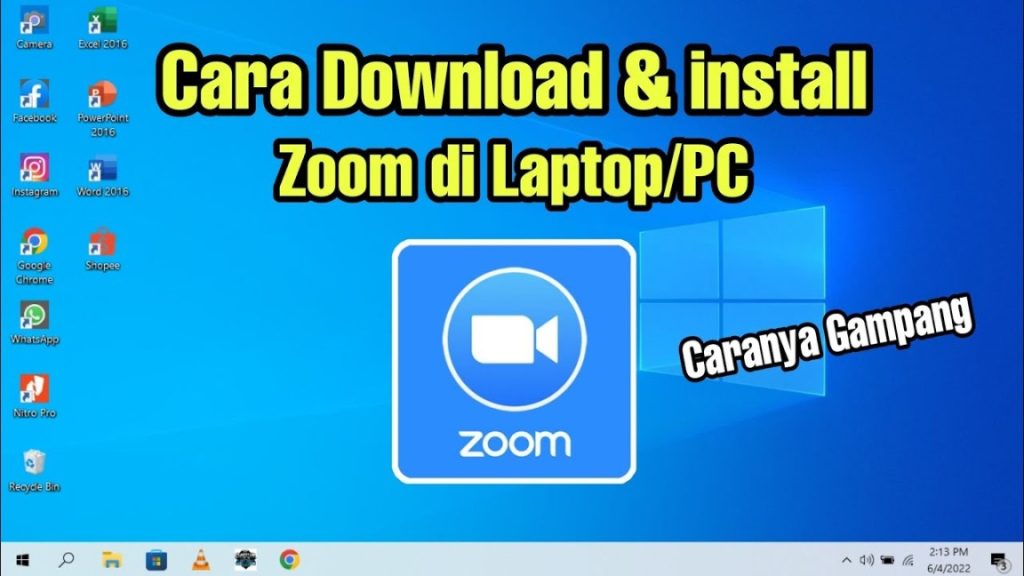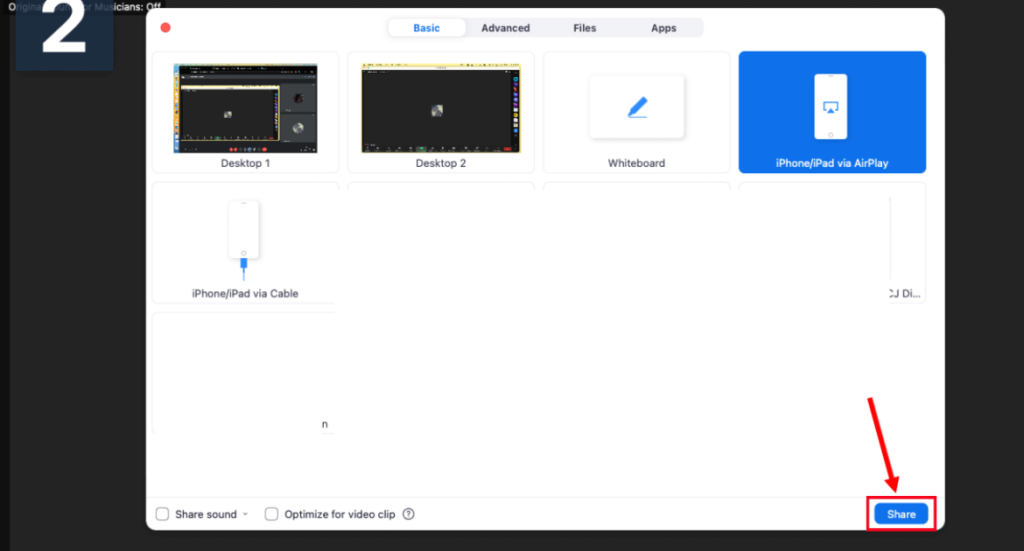Panduan Download Aplikasi Zoom di Laptop
Halo teman-teman! Apakah kalian sering melakukan rapat online atau sekedar ingin tetap terhubung dengan teman dan keluarga melalui aplikasi video call? Jika iya, pasti sudah tidak asing lagi dengan aplikasi Zoom. Aplikasi ini memungkinkan kita untuk berkomunikasi dengan orang lain secara virtual dengan mudah dan praktis. Nah, jika kalian masih bingung bagaimana cara mendownload aplikasi Zoom di laptop, jangan khawatir! Kali ini saya akan memberikan panduan lengkapnya untuk kalian.
Langkah pertama yang perlu kalian lakukan adalah membuka browser favorit kalian di laptop. Kemudian, ketikkan zoom.us di bar pencarian dan tekan enter. Website resmi Zoom akan muncul di layar kalian. Selanjutnya, cari tombol Download yang biasanya terletak di bagian atas atau bawah halaman. Klik tombol tersebut untuk memulai proses download.
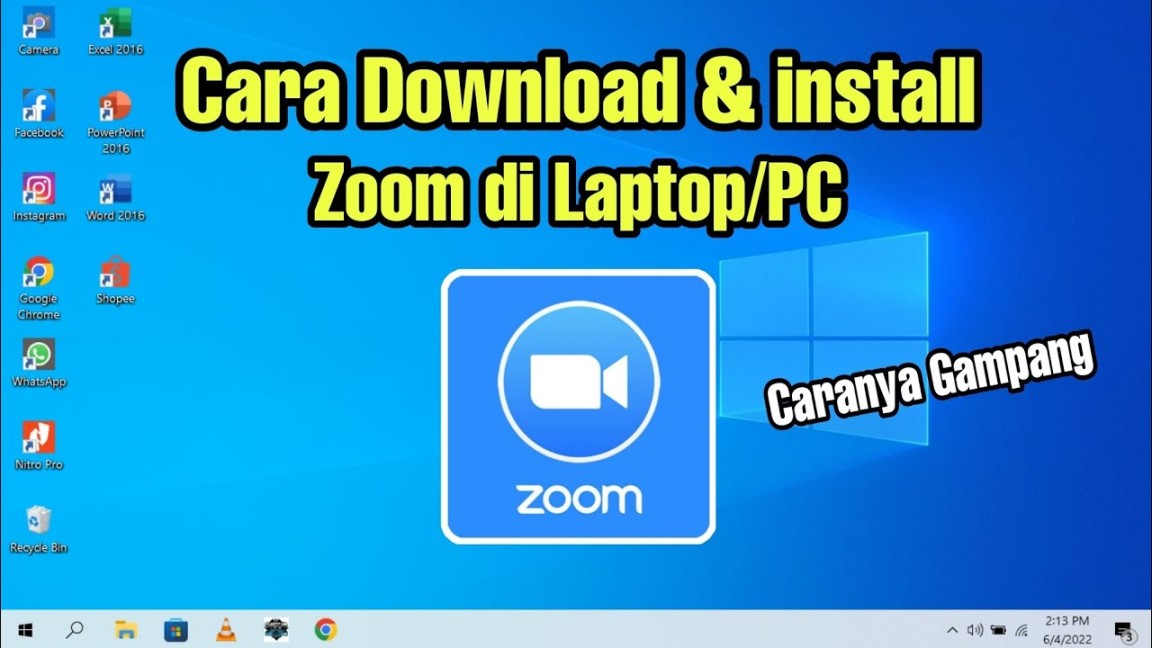
Setelah proses download selesai, buka file installer yang sudah kalian unduh tadi. Biasanya file tersebut akan tersimpan di folder Downloads di laptop kalian. Ikuti petunjuk instalasi yang muncul di layar dan tunggu sampai proses instalasi selesai. Setelah selesai, kalian akan melihat shortcut Zoom di desktop laptop kalian.
Selanjutnya, buka aplikasi Zoom dengan mengklik shortcut tersebut. Kalian akan diminta untuk login atau membuat akun baru jika belum memiliki akun Zoom. Jika sudah memiliki akun, kalian tinggal masukkan email dan password untuk login. Tapi jika belum memiliki akun, kalian bisa membuat akun dengan mengklik tombol Sign Up.
Isi informasi yang diminta seperti nama, email, dan password untuk membuat akun Zoom. Setelah selesai membuat akun, kalian akan langsung masuk ke dashboard Zoom. Di sini kalian bisa mulai membuat atau mengikuti meeting, mengundang teman atau kolega, serta mengatur pengaturan akun.
Tidak hanya itu, aplikasi Zoom juga dilengkapi dengan fitur-fitur menarik seperti screen sharing, virtual background, dan chat. Dengan fitur-fitur tersebut, kalian bisa melakukan meeting dengan lebih interaktif dan menyenangkan.
Selain itu, Zoom juga memiliki fitur keamanan yang baik seperti password protection dan waiting room. Fitur-fitur ini memastikan bahwa meeting kalian tetap aman dan terjaga dari gangguan pihak-pihak yang tidak diinginkan.
Dengan menggunakan aplikasi Zoom di laptop, kalian bisa tetap produktif dan terhubung dengan orang lain tanpa harus bertemu langsung. Jarak dan waktu tidak lagi menjadi hambatan untuk berkomunikasi dengan teman, keluarga, atau rekan kerja.
Jadi, jangan ragu untuk mengikuti panduan download aplikasi Zoom di laptop ini. Dengan langkah-langkah yang mudah dan sederhana, kalian bisa segera mulai menggunakan aplikasi Zoom dan menikmati semua fitur yang ditawarkan. Selamat mencoba!
Ikuti Langkah-Langkah Sederhana Ini!
Apakah Anda ingin mengunduh aplikasi Zoom di laptop Anda tapi tidak tahu harus mulai dari mana? Tenang saja, kami akan memberikan panduan langkah demi langkah yang mudah untuk Anda ikuti. Dengan mengikuti langkah-langkah sederhana ini, Anda akan dapat dengan mudah mengunduh aplikasi Zoom dan siap untuk melakukan pertemuan online dengan teman-teman atau rekan kerja Anda.
Langkah pertama yang perlu Anda lakukan adalah membuka browser di laptop Anda. Setelah itu, Anda dapat mencari situs resmi Zoom di mesin pencari seperti Google. Ketika Anda menemukan situs resmi Zoom, klik pada link untuk mengunduh aplikasi Zoom.
Setelah Anda mengklik link tersebut, Anda akan dibawa ke halaman unduhan aplikasi Zoom. Di halaman tersebut, Anda akan melihat opsi untuk mengunduh aplikasi Zoom untuk Windows atau Mac. Pilih opsi yang sesuai dengan sistem operasi laptop Anda dan klik tombol Unduh.
Setelah proses unduhan selesai, buka file installer Zoom yang telah Anda unduh. Ikuti petunjuk instalasi yang muncul di layar dan tunggu proses instalasi selesai. Setelah proses instalasi selesai, Anda akan melihat ikon Zoom di desktop laptop Anda.
Sekarang, Anda sudah berhasil mengunduh aplikasi Zoom di laptop Anda! Selanjutnya, buka aplikasi Zoom dan masuk menggunakan akun Zoom Anda. Jika Anda belum memiliki akun Zoom, Anda dapat membuatnya dengan mengklik opsi Sign Up dan mengikuti langkah-langkah pendaftarannya.
Setelah Anda masuk ke aplikasi Zoom, Anda dapat mulai membuat atau bergabung dalam pertemuan online dengan mudah. Anda dapat mengundang teman-teman atau rekan kerja Anda dengan mengirimkan undangan melalui email atau salin link undangan pertemuan.
Dengan aplikasi Zoom, Anda dapat melakukan pertemuan online dengan nyaman dan mudah. Anda dapat berbagi layar, melakukan obrolan video, atau melakukan panggilan suara dengan teman-teman atau rekan kerja Anda. Aplikasi Zoom memiliki fitur-fitur yang berguna untuk membantu Anda berkomunikasi dengan orang lain secara efektif.
Selain itu, aplikasi Zoom juga dilengkapi dengan fitur-fitur keamanan yang membuat pertemuan online Anda tetap aman dan terlindungi dari gangguan pihak-pihak yang tidak diinginkan. Anda dapat mengatur keamanan pertemuan Anda dengan mengunci ruang pertemuan, memasang sandi pertemuan, atau mengatur izin masuk untuk peserta.
Dengan mengikuti langkah-langkah sederhana ini, Anda dapat dengan mudah mengunduh aplikasi Zoom di laptop Anda dan mulai melakukan pertemuan online dengan teman-teman atau rekan kerja Anda. Jadi, jangan ragu untuk mencoba aplikasi Zoom dan rasakan kemudahan berkomunikasi secara online dengan orang lain.
Sekarang Anda sudah siap untuk mengunduh aplikasi Zoom di laptop Anda dengan mengikuti langkah-langkah sederhana ini. Selamat mencoba dan nikmati kemudahan berkomunikasi dengan aplikasi Zoom!